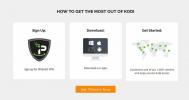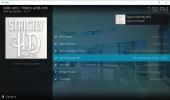Как исправить буферизацию Kodi на Amazon Fire Stick или Fire TV
Вы когда-нибудь смотрели фильм, когда внезапно все замирало? Это разочаровывающее сообщение «Buffering ...» может положить конец бесполезному просмотру в одно мгновение. Это расстраивает, это смущает, и, честно говоря, это не должно существовать. Есть ряд возможных причин Буферизация Kodi вопросы по Amazon Fire TV и устройства Fire Stick. Однако выяснить, кто из них прервал ваши спортивные состязания, может быть непросто. Используйте наше руководство ниже, чтобы исправить самые трудные проблемы с буферизацией Kodi, чтобы вы могли вернуться к потоковой передаче на своем Fire TV!

30-дневная гарантия возврата денег
Используйте VPN, чтобы остановить регулирование интернет-провайдера и исправить буферизацию Kodi
Одной из наиболее неприятных причин проблем с буферизацией видео в Kodi является ограничение работы интернет-провайдера. Хотя сам Kodi полностью бесплатен и легален в использовании, некоторые устанавливаемые вами надстройки позволяют получить доступ к пиратскому контенту. Компании начали оказывать давление на интернет-провайдеров, пытаясь прекратить загрузку Kodi до их завершения, что привело к частому удушению всего трафика Kodi. Ограниченные загрузки означают более медленные потоки, и это вполне может быть причиной ваших проблем с буферизацией.
Чтобы победить регулирование интернет-провайдера и защитить свои действия в Интернете от посторонних глаз, всегда используйте VPN при просмотре фильмов на Kodi. VPN создают туннель шифрования между вашим домашним устройством и всемирной паутиной. Хакеры не могут украсть вашу информацию, правительственные учреждения не могут шпионить за вами, а интернет-провайдеры не могут отслеживать вашу деятельность или ограничивать загрузку Kodi. С VPN вы в безопасности и анонимны каждый раз, когда вы выходите в интернет.
IPVanish - Лучший VPN для Kodi и Amazon Fire TV

IPVanish является одним из лучших решений проблем регулирования ISP и буферизации Kodi. VPN гордится своей надежной безопасностью, высокой скоростью и нулевыми журналами, которые необходимы для просмотра фильмов онлайн. IPVanish позволяет без ограничений получать доступ ко всем функциям и дополнениям Kodi, включая прямые трансляции спортивных состязаний, HD-видео, зарубежные телешоу и многое другое.
IPVanish обеспечивает превосходный опыт VPN, предлагая все функции, которые заботятся о стримерах Kodi большинство, включая неограниченную пропускную способность, отсутствие регулирования скорости и отсутствие ограничений на P2P или торрент движение. Обширная сеть из более чем 850 серверов в 60 разных странах гарантирует, что у вас всегда будет быстрое соединение на выбор, и с 256-битным шифрованием AES, защитой от утечки DNS и автоматическим выключателем, вам никогда не придется беспокоиться о своем онлайн Конфиденциальность. IPVanish позволяет легко пользоваться Интернетом таким, каким он должен быть: быстрым, открытым и безопасным.
IPVanish предлагает 7-дневную гарантию возврата денег, что означает, что у вас есть неделя, чтобы протестировать ее без риска. Обратите внимание, что Захватывающие Советы читатели могут сэкономить огромные 60% здесь по годовому плану IPVanish, снизив месячную цену до $ 4.87 / мес.
Что вызывает буферизацию Kodi?
При потоковой передаче мультимедиа Fire Fire загружает часть файла и сохраняет его во временном локальном кэше. Видео, которое вы смотрите, воспроизводится из этого кэша, в то время как следующий блок загружается раньше времени. Если все сделано правильно, это дает потоковое видеодаже если ваше интернет-соединение не такое надежное, как должно быть.
Буферизация происходит, когда фильм, который вы смотрите, заканчивается до того, как будет загружен следующий блок. Плеер останавливает видео и отображает это разочаровывающее сообщение «Буферизация…», когда загрузка завершается. Устройства Fire TV, особенно компактная и маломощная Fire TV Stick, не имеют много места для хранения кэшей, и при этом они не способны обеспечить максимальную скорость загрузки. Это может привести к частым и длительным задержкам буферизации при потоковой передаче через Kodi.
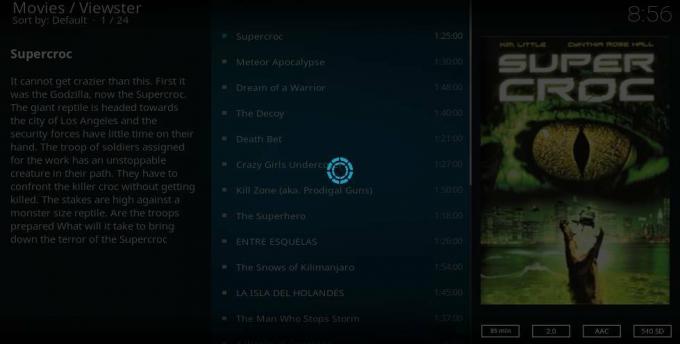
Хотя некоторая буферизация вполне нормальна, но если это происходит каждый раз, когда вы включаете Fire TV, может возникнуть более серьезная проблема. Ниже приведены некоторые из наиболее распространенных причин буферизации коди.
- Дросселирование провайдера - Вероятно, самая раздражающая причина буферизации - это когда ваш местный интернет-провайдер искусственно замедляет скорость потоковой передачи. Это может произойти по ряду причин, но нередко провайдеры сканируют трафик Kodi и замедляют эти соединения. Вы можете аккуратно обойти это с помощью VPN (см. Выше).
- Неверные настройки кеша - Настройки кэша Kodi по умолчанию подходят для большинства устройств, включая Fire TV. Однако некоторые настройки часто могут устранить проблемы с буферизацией.
- Местные аппаратные ограничения - Если Kodi буферизует в течение длительного времени, это может быть связано с вашим маршрутизатором, кабелем Ethernet или даже устройством Fire TV.
- Вялый интернет - Даже без регулирования интернет-провайдера ваш домашний интернет может быть слишком медленным, чтобы адекватно обрабатывать потоки фильмов через Kodi и Fire TV. Самая низкая рекомендуемая скорость колеблется около 1,0 Мбит / с для стандартного качества носителя.
- Замедление удаленного сервера - Буферизация может быть не результатом неисправного оборудования или надстроек Kodi, это может быть связано с потоком, к которому вы подключены. Обычно это временная проблема, которая исчезнет с течением времени.
Как диагностировать буферизацию Kodi в Fire TV
Вы не можете исправить проблему с буферизацией Kodi, пока не узнаете, что ее вызывает. Получение к корню проблемы - простой процесс устранения. Начните с самых простых тестов, таких как тестирование новых потоков или настройка устройства, затем переходите к более сложным тестам, требующим небольших технических знаний. Если установка Kodi Fire TV не прекратит буферизацию, просто следуйте инструкциям ниже, и вы сразу же вернетесь к потоковой передаче.
- Попробуйте тот же поток в другое время - Закройте Kodi и поток, который вы пытаетесь смотреть, затем повторите попытку через несколько минут или даже несколько часов спустя. Часто удаленные серверы являются причиной буферизации, и этот простой трюк может это исключить. Если буферизация сохраняется, переходите к следующему шагу.
- Попробуйте новый поток - Если тот же поток не работает, попробуйте другой. Любой будет делать; Вам даже не нужно проверять это через Коди. Перейдите на Netflix или YouTube и попробуйте посмотреть видео аналогичного качества. Если это решит проблему, то это удаленный сервер, а не ваше устройство. Если буферизация сохраняется, перейдите к следующему шагу.
- Попробуйте другое устройство - Возьмите смартфон или ноутбук, установите Kodi, а затем попробуйте тот же поток, с которым у вас возникли проблемы, на вашем Fire TV. Если буферизация прекращается, вы знаете, что, вероятно, Fire TV изо всех сил пытается не отставать. Если буферизация продолжается, попробуйте следующий шаг.
- Выполните тест скорости - Вы должны исключить локальное соединение как причину буферизации. Есть много способов сделать это, но лучше всего запустить онлайн-тест с настольного или портативного компьютера. Если у вас сильное соединение (скорость загрузки не менее 1,0 Мбит / с), у вас должны быть устойчивые потоки фильмов.
- Проверьте свой сигнал Wi-Fi - Использование Wi-Fi для потоковой передачи фильмов не всегда лучший способ получить высокую скорость, особенно если вы живете в многолюдном районе, где у каждого свой маршрутизатор. Например, если вы подключаетесь к тому же широковещательному каналу, что и ваш сосед, вы можете получить много беспроводных помех, что приведет к частым проблемам с буферизацией. Быстрое решение этой проблемы состоит в том, чтобы выключить и снова включить маршрутизатор, так как большинство современных маршрутизаторов автоматически выбирают наилучший из возможных каналов при загрузке. Инструменты как Wi-Fi Analyzer для Android может помочь вам проверить наличие переполненных каналов и вручную переключиться на что-то менее загруженное.
- Попробуйте другое подключение к интернету - Самый сложный тест - захватить ваше устройство Fire TV и использовать его с другой сетью Wi-Fi. Если вы можете транслировать тот же фильм по соединению друга без каких-либо проблем, и результаты вашего скоростного теста хороши, вероятно, ваш провайдер ограничивает трафик Kodi. VPN обычно решает эту проблему немедленно (см. Выше).
Быстрые решения проблем с буферизацией Kodi и Amazon Fire TV
Некоторые проблемы с буферизацией занимают дни, чтобы диагностировать и недели, чтобы должным образом исправить. В других случаях вам везет, и вы можете исправить проблемы с буферизацией с помощью пары быстрых исправлений. Прежде чем вы проведете весь день во время навигации по меню конфигурации, попробуйте некоторые из советов, приведенных ниже, чтобы выяснить, устраняют ли они проблему буферизации в вашей установке Amazon Fire Stick Kodi.
- Перезагрузите ваше устройство - Проблемы с кешем и хранилищем часто являются основной причиной проблем с буферизацией, особенно на устройствах Amazon Fire TV с ограниченным пространством. Очистите их, перезагрузив Fire TV в меню «Настройки»> «Устройство»> «Перезагрузить».

- Обновление Коди - Некоторые старые версии Kodi могут работать медленно на новом оборудовании. Убедитесь, что вы используете последнюю версию, чтобы вы могли воспользоваться самыми быстрыми скоростями!
- Переключение VPN-серверов - Если вы используете VPN с Kodi и по-прежнему возникают задержки буферизации, попробуйте переключить серверы. Откройте свое программное обеспечение VPN на Fire TV, найдите более близкий сервер с более быстрым соединением, затем попробуйте поток снова.

- Оцените свой Wi-Fi - Устройства Amazon Fire TV используют беспроводной Интернет для потоковой передачи фильмов, что не всегда является лучшим выбором для надежных соединений. Если ваш телевизор находится далеко от маршрутизатора, вам может потребоваться изменить положение вещей, чтобы он мог воспринимать более качественный сигнал.
- Перезагрузка роутера и модема - Иногда быстрая перезагрузка сети очищает паутину. Выключите модем и маршрутизатор, подождите десять секунд, затем снова подключите их в том же порядке. Это может помочь устранить проблемы с перегрузкой канала и повысить общую производительность.
Исправьте буферизацию Kodi с помощью дополнения Ares Wizard
Природа Kodi с открытым исходным кодом позволяет сторонним создателям легко создавать инструменты, которые помогают выжать максимум функциональности из приложения. Большинство этих надстроек прекрасно работают на устройствах Amazon Fire TV, а это значит, что вы можете установить и настроить Kodi, чтобы уменьшить буферизацию и ускорить воспроизведение.
Один из лучших инструментов для уничтожения буфера - Ares Wizard. Это многофункциональное дополнение предоставляет массу полезных утилит, которые помогут вам настроить и оптимизировать Kodi с нуля, включая настройку размера кэша для улучшения потоковой передачи. Вам необходимо установить репозиторий для вашей версии Kodi для Amazon Fire TV, прежде чем вы сможете использовать мастер. Из-за ограниченных опций интерфейса в Fire OS лучший способ сделать это - использовать метод установки «внешние источники». Для настройки выполните следующие шаги конфигурации, чтобы разрешить внешние установки.
- Откройте Kodi на вашем Fire TV и выберите значок шестеренки, чтобы войти в системное меню.
- Перейдите в Системные настройки> Дополнения
- Переключите ползунок рядом с опцией «Неизвестные источники».
- Примите всплывающее предупреждение.
После этого выполните следующие действия, чтобы установить репо Ares и получите дополнение Ares Wizard:
- Откройте Kodi на своем устройстве Fire TV.
- Нажмите на значок шестеренки, чтобы войти в системное меню.
- Перейдите в Диспетчер файлов> Добавить источник
- Введите следующий URL-адрес в точности так, как он выглядит: http://repo.ares-project.com/magic/
- Назовите новый репозиторий «Арес»
- Нажмите «ОК»
- Вернитесь в главное меню Kodi.
- Выберите «Дополнения»
- Нажмите значок открытого окна в верхней части строки меню.
- Выберите «Установить из Zip-файла»
- Выберите список проектов Ares.
- Откройте следующий файл: repository.aresproject.zip
- Установите почтовый файл.

- Вернитесь в меню дополнений и щелкните значок открытого окна.
- Выберите «Установить из репозитория»
- Найдите «Ares Project» в списке.
- Прокрутите вниз до «Программные дополнения»

- Выберите и установите мастер Ares.
- После завершения установки вы можете получить доступ к мастеру Ares из главного меню.
Ares Wizard позволяет вам делать много удивительных вещей, но мы здесь, чтобы остановить буферизацию Коди. Вы можете быстро изменить настройки кэша, выполнив следующие действия.
- Перейдите в главное меню Kodi.
- Нажмите «Дополнения»
- Перейти в «Программу»
- Откройте Мастер Ареса.
- Нажмите на «Твики»
- Выберите «Мастер дополнительных настроек»

- Нажмите «Далее» в правом нижнем углу экрана.
- Нажмите «Создать настройки»

- Мастер установит ползунки в оптимальное положение для вашего Fire TV. Вы также можете настроить их вручную.
- Нажмите «Применить настройки»
- Перезапустите Kodi, чтобы изменения вступили в силу.
Пользовательские хитрости, чтобы исправить буферизацию Kodi
Существует почти столько же способов устранения проблем с буферизацией Kodi, сколько возможных причин! У вас есть уникальный прием, который вы используете на Amazon Fire TV, чтобы видео воспроизводилось плавно? Один из наших методов работал особенно хорошо? Поделитесь своим опытом в комментариях ниже.
Поиск
Недавние Посты
Лучшие дополнения Kodi для Mac в 2020 году и как оставаться в безопасности
Что может быть лучше, чем смотреть фильм на Коди? Смотря несколько ...
Лучшие дополнения Kodi для фильмов 1080p
Kodi - невероятный ресурс для всех видов бесплатного онлайн-контент...
Kodi 18 Leia: Альфа 1 вышла, вот что нового
Новый год, новый крупный релиз для медиацентр с открытым исходным к...